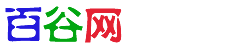Excel表格中用函数筛选最小值,并标出底色
Excel表格中用函数筛选最小值,并标出底色
日期:2019-09-12 14:45:58 人气:1
1、点击“数据”菜单,点击“筛选”选项,再点击“自动筛选”选项。这时数据会变成如下图所示的那样,第一行都出现“下拉小三角形”。
2、点击如上图所示的“工时”旁边的“下拉小三角形”。选择“自定义”选项,如下图所示。
3、在弹出的窗口中的“工时”下面,分别选择“大于或等于”和“5”。如下图所示。点击确定。
4、将筛选的结果以颜色标记。
5、出现结果如下图所示。